Размещение горизонтальных линий
В двух предыдущих главах мы рассмотрели вопросы, связанные с размещением на Web-странице текстовой информации и ее оформлением с использованием абзацев, списков, таблиц. Для оформления Web-узла можно также применять обычные и графические горизонтальные линии. Дата, размещенная на странице, позволит просмотреть дату последнего обновления Web-узла.
Из этой главы вы также узнаете, что такое общие области и как их использовать при создании нижнего колонтитула Web-страницы.
Вид, который имеет разрабатываемая вами Web-страница в режиме редактирования программы FrontPage, может отличаться от того, как она будет выглядеть при просмотре в обозревателе. Для контроля получаемых результатов работы необходимо периодически просматривать Web-странипу и обозревателе, чтобы вовремя устранить те или иные возникающие нюансы. Как просмотреть Web-страницу с помощью обозревателей, установленных на вашем компьютере, не выходя из программы FrontPage, мы также рассмотрим в этой главе.
Для выделения заголовков, разделов текста и просто для оформлении Web-страниц можно использовать горизонтальные линии. Чтобы разместить горизонтальную линию на Web-странице, выполните следующие действия:
- Установите курсор в то место страницы, где хотите расположить горизонтальную линию.
- В меню Вставка (Insert) выберите команду Горизонтальная линия (Horizontal Line).
- Для настройки свойств размешенной на странице линии выделите ее и выполните одно из следующих действий:
- Нажмите комбинацию клавиш ALT + Enter
- Нажмите правую кнопку мыши и выберите из контекстного меню команду Свойства горизонтальной линии (Horizontal Line Properties)
- На экране открывается диалоговое окно Свойства горизонтальной линии (рис. 14.1), в котором можно настроить следующие параметры линии:
- Ширина (Width) – длина линии в пикселах или в процентах от ширины окна обозревателя. Единицы измерения задаются с помощью опций Проценты от ширины окна (Percent of windows) и Точки (Pixels), расположенных рядом с полем
- Высота (Height) – толщина линии в пикселах
- Выравнивание (Alignment) – выравнивание линии по левому краю страницы, по центру или по правому краю с помощью опций Слева (Left), По центру (Center) или Справа (Right), соответственно.
- Цвет (Color) – цвет линии
- Сплошная линия (без заливки) (Solid line (no shading)) – установка данного флажка при выборе из списка Цвет (Color) значения Авто (Automatic) позволяет придать линии эффект объемности за счет ее оттенения цветом фона страницы

Рис. 14.1. Диалоговое окно Свойства горизонтальной линии
Замечание
Линия, размещенная на Web-странице, имеет по умолчанию параметры, которые были заданы при создании предыдущей линии.
Совет
Для удаления линии, размещенной на Web-странице, можно использовать команду Удалить (Delete) меню Правка (Edit) или клавиши Delete и Spacebar.
Для размещения линий на Web-странице можно использовать не только команду Горизонтальная линия (Horizontal Line) меню Вставка (Insert). Вы можете украсить создаваемые страницы графическими линиями, являющимися графическими объектами и входящими в библиотеку Clip Art.
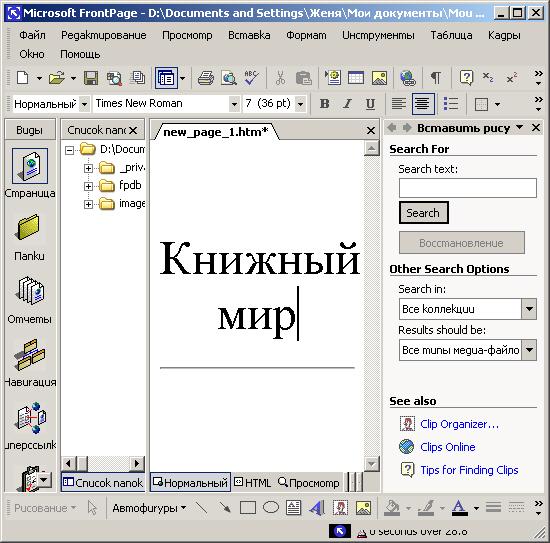
Рис. 14.2. Панель Вставка картинки в окне программы FrontPage
